Samsung SM-A700F User Manual
Browse online or download User Manual for Smartphones Samsung SM-A700F. Samsung SM-A700F Používateľská príručka
- Page / 142
- Table of contents
- BOOKMARKS


- Felhasználói kézikönyv 1
- Tartalom 2
- Fontos tudnivalók 5
- A készülék elrendezése 8
- A SIM kártya behelyezése 10
- Kezdeti lépések 11
- A SIM kártya kivétele 14
- A SIM- kártyák aktiválása 15
- Váltás a kártyák között 15
- Az akkumulátor töltése 16
- Memóriakártya használata 18
- A memóriakártya eltávolítása 20
- A memóriakártya formázása 20
- Az érintőképernyő használata 22
- Hosszú érintés 23
- Dupla érintés 23
- Pöccintés 24
- Széthúzás és csíptetés 24
- A Kezdőképernyő elrendezése 25
- Kezdőképernyő üzemmód 26
- Flipboard-tájékoztató 26
- Alkalmazások képernyő 27
- Állapotjelző ikonok 28
- A vezérlőpanel használata 31
- Alkalmazások megnyitása 32
- Play Áruház 33
- Alkalmazások kezelése 33
- Szövegbevitel 34
- Másolás és beillesztés 36
- Képernyő mentése 37
- Saját fájlok 37
- Energiatakarékos funkció 38
- Súgó információk megtekintése 39
- Hálózati csatlakozás 40
- Mozgások és használhatósági 43
- Némítás/szünet 44
- Felvétel tenyérhúzással 45
- Ablakméret módosítása 48
- Többablakos opciók használata 48
- Felugró Több ablak 49
- Előugró ablakok áthelyezése 50
- Egykezes használat 52
- Egykezes bevitel 53
- Oldalsó gombpanel 53
- Testreszabás 54
- Panelek kezelése 55
- Alkalmazások elrejtése 55
- Elemek mozgatása 55
- Háttérkép beállítása 56
- Csengőhangok módosítása 56
- Privát mód 58
- Egyszerű üzemmód 59
- Mentett fiókok használata 60
- Fiókok beállítása 61
- Hívások kezdeményezése 62
- Hívások fogadása 64
- Lehetőségek hívás közben 65
- Névjegyzék 66
- Névjegyek keresése 67
- Üzenetek és e-mail 68
- E-mail fiókok beállítása 70
- E-mail üzenetek küldése 70
- E-mail üzenetek olvasása 71
- Fényképező 72
- Fényképezési módok 74
- Hátsó önarckép 75
- Panoráma 75
- Éjszakai 76
- Animált GIF 76
- Fényképezési módok kezelése 76
- Fényképezési módok letöltése 76
- Fényképezőgép beállítások 77
- Vészhelyzeti üzenet 82
- Hasznos alkalmazások és 83
- Az S Voice alkalmazásról 85
- A nyelv beállítása 85
- Az S Voice használata 85
- Internet 86
- Zenelejátszás 87
- Videó lejátszása 89
- Hangjelzések beállítása 91
- Riasztások leállítása 91
- Riasztások törlése 91
- Világóra 92
- Stopperóra 92
- Számológép 93
- Hangrögzítő 94
- Hangjegyzet lejátszása 95
- Flipboard 96
- Rádióállomások keresése 97
- Google alkalmazások 98
- Csatlakozás más eszközökhöz 100
- Adatok küldése és fogadása 101
- Wi-Fi Direct 102
- NFC (NFC képes modellek) 104
- Adatok küldése 105
- S Beam (NFC képes modellek) 106
- Gyors kapcsolódás 107
- Screen Mirroring 108
- Mobil nyomtatás 110
- Készülék és Adatkezelő 111
- Fájlok átvitele számítógépre 112
- Gyári adatok visszaállítása 113
- Beállítások 114
- Bluetooth 115
- Internetmegosztás 116
- Repülő üzemmód 116
- Adathasználat 116
- Közeli eszközök 118
- Nyomtatás 118
- További hálózatok 119
- Kijelző és háttérkép 120
- Képernyő lezárása 121
- Több ablak 122
- Értesítési panel 122
- Mozdulatok és gesztusok 122
- TESTRESZABÁS 123
- Kisegítő lehetőségek 124
- RENDSZER 126
- Samsung billentyűzet 127
- Google hangalapú gépelés 128
- Hangos keresés 128
- Szövegfelolvasó opciói 128
- Dátum és idő 129
- Biztonsági asszisztens 129
- Tartozékok 130
- Energiatakarékosság 130
- Biztonság 131
- Az eszköz névjegye 132
- ALKALMAZÁSOK 133
- Függelék 134
- A hívások nem jönnek létre 135
- Az eszköz érintése forró 137
- Szerzőijog 142
- Védjegyek 142
Summary of Contents
www.samsung.comFelhasználói kézikönyvHungarian. 05/2015. Rev.1.0SM-A700FDSM-A700FSM-A700H
Kezdeti lépések10A SIM-kártya és akkumulátor használataA SIM kártya behelyezéseHelyezze be a mobil szolgáltató által biztosított SIM-kártyát.•A készü
100Csatlakozás más eszközökhözBluetoothA Bluetooth funkciórólA Bluetooth funkció rövidtávú, közvetlen vezeték nélküli kapcsolatot hoz létre két eszköz
Csatlakozás más eszközökhöz1012 Válassza ki a párosítani kívánt készüléket.Ha készülékét már párosította a kiválasztott készülékkel, érintse meg a kés
Csatlakozás más eszközökhöz102Bluetooth-készülékek párosításának megszüntetése1 Az alkalmazások képernyőn érintse meg a Beállítások → Bluetooth lehető
Csatlakozás más eszközökhöz103Adatok küldése és fogadásaMegoszthat adatokat, például névjegyeket vagy médiafájlokat egyéb készülékekkel. A következő m
Csatlakozás más eszközökhöz104NFC (NFC képes modellek)Az NFC-rőlA készülék alkalmas az NFC-címkék olvasására, amelyek termékekkel kapcsolatos informác
Csatlakozás más eszközökhöz105Vásárlás lebonyolítása az NFC funkcióvalMielőtt az NFC funkciót vásárlásra használhatná, regisztrálnia kell a mobil fize
Csatlakozás más eszközökhöz106S Beam (NFC képes modellek)Használja ezt a funkciót olyan adatok küldésére, mint videók, képek és dokumentumok.1 Kapcsol
Csatlakozás más eszközökhöz107Gyors kapcsolódásA Gyors kapcsolódás funkciórólA funkció segítségével könnyen rákereshet és csatlakozhat közeli készülék
Csatlakozás más eszközökhöz108Tartalom megosztásaMegoszthat tartalmat a csatlakoztatott készülékkel.1 Nyissa meg az értesítési panelt és érintse meg a
Csatlakozás más eszközökhöz109•Ez a funkció nem minden országban és nem minden szolgáltatónál érhető el.•A hálózati kapcsolattól függően lejátszás k
Kezdeti lépések112 Óvatosan húzza ki a SIM-kártya tálcáját.► Két SIM-kártyás modellek:► Egy SIM-kártyás modellek:
Csatlakozás más eszközökhöz110Mobil nyomtatásAz eszközt Wi-Fi vagy Wi-Fi Direct kapcsolaton keresztül egy nyomtatóhoz csatlakoztatva képeket vagy doku
111Készülék és AdatkezelőAz eszköz frissítéseA készülék a legújabb szoftverre frissíthető.Frissítés vezeték nélkülA készülék a FOTA (firmware vezeték
Készülék és Adatkezelő112Fájlok átvitele számítógépreMásolja át az audio, video, kép és egyéb fájlokat az eszközről a számítógépre és vissza.Adatátvit
Készülék és Adatkezelő113Adatok biztonsági mentése vagy visszaállításaTartsa biztonságban személyes adatait, alkalmazásadatait és beállításait a készü
114BeállításokA BeállításokrólHasználja ezt az alkalmazást az eszköz konfigurálásához, alkalmazások opcióinak beállításához és fiókok hozzáadásához.Az
Beállítások115Az opciók használatához érintse meg a lehetőséget.•Keresés: Elérhető hálózatok keresése.•Wi-Fi Direct: Fájlok küldése közvetlenül a
Beállítások116InternetmegosztásHasználhatja a készülékét mobil hotspotként, megosztva készüléke mobilhálózati csatlakozását egyéb készülékekkel. Továb
Beállítások117HelyA helyinformáció jogosultságok beállításainak módosítása.Az Alkalmazások képernyőn érintse meg a Hely lehetőséget, majd a bekapcsolá
Beállítások118•S Beam: Bekapcsolja az S Beam funkciót az NFC és Wi-Fi Direct szolgáltatást támogató eszközre történő adatküldéshez (pl. videók, képek
Beállítások119További hálózatokA hálózatok beállításainak személyre szabása.A Beállítások képernyőn érintse meg a További hálózatok lehetőséget.Alapér
Kezdeti lépések123 ► Két SIM-kártyás modellek: Helyezze a SIM-kártyát a tálcára, az aranyszínű érintkezőkkel lefelé.Helyezze az elsődleges SIM-kártyát
Beállítások120•Csengőhangok (egy SIM-kártyás típusok esetén): A beérkező hívásokhoz tartozó csengőhang hozzáadása vagy kiválasztása.•Rezgések: Rezgé
Beállítások121•Képernyő elforgatása: A tartalom készülék forgatásakor történő automatikus elforgatásának beállítása.•Intelligens képernyőzár: Megaka
Beállítások122•Fényképező gyorsgombja: a készülék beállítása a lezárt képernyőn a Fényképező parancsikon megjelenítésére.Ez a funkció nem minden orsz
Beállítások123TESTRESZABÁSFiókokE-mail vagy közösségi oldal fiók hozzáadása.A Beállítások képernyőn érintse meg a Fiókok lehetőséget.FelhőA fájlok és
Beállítások124Kisegítő lehetőségekHasználja ezt a funkciót a készülék használhatóságának javításához.A Beállítások képernyőn érintse meg a Kisegítő le
Beállítások125–Samsung-feliratok (CC): A beállítást választva a készülék megjeleníti a Samsung által támogatott tartalmakhoz tartozó feliratokat, val
Beállítások126Blokkolás üzemmódVálassza ki, hogy mely értesítések kerüljenek blokkolásra, vagy állítsa be az értesítések engedélyezését a megadott név
Beállítások127Samsung billentyűzetA Samsung billentyűzet beállítások módosításához érintse meg a ikont.A régió vagy szolgáltató függvényében az elér
Beállítások128Google hangalapú gépelésA hangbemenet beállítások módosításához érintse meg a ikont.•Nyelvek kiválasztása: szövegbeviteli nyelvek kiv
Beállítások129Értesítés felolvasásaA készülék beállítása az értesítések hangos felolvasásához bejövő hívások, üzenetek vagy események esetében.Mutató
Kezdeti lépések134 Helyezze vissza a SIM-kártya tálcáját a SIM-kártya tálca nyílásába.► Két SIM-kártyás modellek:► Egy SIM-kártyás modellek:
Beállítások130TartozékokA kiegészítők beállításainak módosítása.A Beállítások képernyőn érintse meg a Tartozékok lehetőséget.Az elérhető lehetőségek a
Beállítások131TárhelyAz eszköz és a memóriakártya memóriaadatainak megtekintése vagy a memóriakártya formázása.A Beállítások képernyőn érintse meg a T
Beállítások132•Webhely megnyitása: A Mobilkereső weboldal (findmymobile.samsung.com) megnyitása. A mobilkereső honlapon lehetőség van a lopott vagy e
Beállítások133ALKALMAZÁSOKAlkalmazáskezelőAz eszköz alkalmazásainak megtekintése és kezelése.A Beállítások képernyőn érintse meg az Alkalmazáskezelő l
134FüggelékHibakeresésMielőtt felveszi a kapcsolatot a Samsung szervizközponttal, próbálja meg a következő megoldásokat. Bizonyos helyzetek nem fordul
Függelék135Az érintőképernyő lassan vagy hibásan működik•Ha védőfóliát vagy kiegészítő tartozékot helyez az érintőképernyőre, akkor az érintőképernyő
Függelék136Hívás közben a hang vízhangosÁllítsa be a hangerőt a hangerő szabályozó gomb megnyomásával vagy változtasson helyet.A mobil hálózat vagy az
Függelék137Az eszköz érintése forróAmikor olyan alkalmazást használ, amely több energiát igényel, vagy az eszközt hosszabb ideig használja, az eszköz
Függelék138•A készülék csak az általa készített fényképek és videók lejátszását támogatja. A más készülékekkel készült fényképek és videók nem biztos
Függelék139A készüléken tárolt adatok elvesztekA készüléken tárolt minden fontos adatról készítsen biztonsági másolatot. Ellenkező esetben az adatok s
Kezdeti lépések14A SIM kártya kivétele1 Helyezze be a nyitótűt a SIM-kártya tálcájának nyílásába a tálca kioldásához.2 Óvatosan húzza ki a SIM-kártya
Függelék140Az akkumulátor eltávolítása (nem eltávolítható típus)•Ezek az instrukciók csak a szolgáltatónak, illetve az engedélyezett szakszerviznek s
Függelék1414 Távolítsa el az panelt oly módon, hogy egy nyitóeszközzel kiemeli azt a házból, majd tegye félre a házat és helyezze az áramköri panelt l
SzerzőijogCopyright © 2015 Samsung ElectronicsEzt az útmutatót nemzetközi szerzői jogi törvények védik.A Samsung előzetes írásbeli engedélye nélkül a
Kezdeti lépések15Két Sim kártya használata (két SIM-kártyás típusok esetén)Ha két SIM- kártyát helyez be, akkor két telefonszáma vagy szolgáltatója le
Kezdeti lépések16Az akkumulátor töltéseAz első használatot megelőzően töltse fel az akkumulátort a töltő segítségével. Az USB-kábel csatlakoztatásával
Kezdeti lépések17•A készülék töltés közben is használható, ám ilyenkor tovább tarthat az akkumulátor teljes feltöltése.•Amennyiben a készülék töltés
Kezdeti lépések18Memóriakártya használataMemóriakártya behelyezéseA készülék legfeljebb 64 GB kapacitású memóriakártyák kezelésére alkalmas. A memória
Kezdeti lépések194 Helyezze vissza a memóriakártya tálcáját.► Két SIM-kártyás modellek:► Egy SIM-kártyás modellek:
2TartalomFontos tudnivalókKezdeti lépések7 Az értékesítési doboz tartalma8 A készülék elrendezése10 A SIM-kártya és akkumulátor használata18 Memór
Kezdeti lépések20A memóriakártya eltávolításaA biztonság érdekében az eltávolítás előtt válassza le a memóriakártyát. A kezdőképernyőn érintse meg az
Kezdeti lépések21A készülék be- és kikapcsolásaA készülék bekapcsolásához néhány másodpercig tartsa hosszan lenyomva a Bekapcsológombot.A készülék els
22AlapokAz érintőképernyő használata•Ügyeljen arra, hogy más elektromos eszközök ne érjenek az érintőképernyőhöz. Az elektrosztatikus kisülések az ér
Alapok23Hosszú érintésEgy elem elérhető opcióinak megnyitásához érintse meg legalább 2 másodpercre az elemet vagy a képernyőt.HúzásEgy ikon mozgatásáh
Alapok24PöccintésEgy másik panel megtekintéséhez pöccintsen jobbra vagy balra a Kezdőképernyőn vagy az alkalmazások képernyőn. Egy weboldal vagy eleme
Alapok25A Kezdőképernyő elrendezéseKezdőképernyőA Kezdőképernyő a kiindulópont a készülék minden funkciójának eléréséhez. Megjeleníti a widgeteket, al
Alapok26Kezdőképernyő üzemmódAz elérhető opciót eléréséhez a Kezdőképernyőn hosszan érintsen meg egy üres területet, vagy csíptesse össze az ujjait.Fl
Alapok27Alkalmazások képernyőAz Alkalmazások képernyő megjeleníti az összes alkalmazáshoz tartozó ikont, beleértve a frissen telepített alkalmazásokét
Alapok28Állapotjelző ikonokAz állapotjelző ikonok a képernyő tetején található állapotsávon jelennek meg. Az alábbi táblázatban látható ikonok a leggy
Alapok29Ikon JelentésÚj szöveges vagy multimédiás üzenetÉbresztés bekapcsolvaNémítás mód bekapcsolvaRezgés üzemmód bekapcsolvaRepülő üzemmód bekapcsol
Tartalom3Hasznos alkalmazások és funkciók83 S Kereső83 S Tervező85 S Voice86 Internet87 Zenék89 Videó91 Óra93 Számológép93 Jegyzet94 Hangrögzítő95
Alapok30Az értesítési panelen a következő funkciók használhatók.A Beállítások indítása.Az S Kereső indítása.Értesítés megérintése és különféle művelet
Alapok31A vezérlőpanel használataAz értesítési panel egyes funkciók be-, illetve kikapcsolhatók. További funkciók be- vagy kikapcsolásához nyissa meg
Alapok32•Intell. kép.zár: Ha bekapcsolja ezt a funkciót, a képernyő addig nem kapcsol ki, amíg Ön ránéz.•Energiatakarék.: További információhoz lásd
Alapok33Play ÁruházAlkalmazások megvásárlásához és letöltéséhez használja ezt az alkalmazást.Az Alkalmazások képernyőn érintse meg a Play Áruház lehet
Alapok34SzövegbevitelBillentyűzetkiosztásSzöveg bevitelekor vagy üzenetek küldésekor, jegyzetek létrehozásakor, stb. a billentyűzet automatikusan megj
Alapok35További billentyűzet funkciók használataA különböző funkciók használatához érintse meg és tartsa hosszan lenyomva a lehetőséget. A ikon he
Alapok36• : Hangulatjelek megadása.• : Váltás lebegő billentyűzetre. A billentyűzet a húzásával más helyre áthelyezhető.Váltás normál billentyűzet
Alapok37Képernyő mentéseA képernyő használata közben képernyőképet készíthet.Nyomja le hosszan egyszerre a Kezdőlap gombot és a Bekapcsológombot. A ké
Alapok38Energiatakarékos funkcióEnergiatakarékos módTakarékoskodjon az akkumulátor energiájával úgy, hogy korlátozza a készülék funkcióit.Az Alkalmazá
Alapok39Ha alkalmazást szeretne kitenni a Kezdőképernyőre, érintse meg a lehetőséget, és válassza ki az alkalmazást.Ha egy alkalmazást szeretne eltá
Tartalom4Beállítások114 A Beállításokról114 GYORSBEÁLLÍTÁS114 KAPCSOLATOK119 ESZKÖZ123 TESTRESZABÁS126 RENDSZER133 ALKALMAZÁSOKFüggelék134 Hibakeresé
40Hálózati csatlakozásMobil adatokAz internet használatához és más eszközökkel médiafájlok megosztásához csatlakoztassa a készüléket mobilhálózathoz.
Hálózati csatlakozás41InternetmegosztásAz internetmegosztás és mobil hozzáférési pontokA funkció segítségével megoszthatja a készülék mobil hálózati c
Hálózati csatlakozás42USB-internetmegosztás használataA készülék mobilhálózati csatlakozását USB-kábel segítségével oszthatja meg más készülékekkel.1
43Mozgások és használhatósági funkciókMozdulatok és gesztusokA készülék erős rázása vagy ütése akaratlan adatbevitelt okozhat. Megfelelően irányítsa a
Mozgások és használhatósági funkciók44Némítás/szünetAz Alkalmazások képernyőn érintse meg a Beállítások → Mozdulatok és gesztusok → Némítás/szünet ele
Mozgások és használhatósági funkciók45Felvétel tenyérhúzássalAz Alkalmazások képernyőn érintse meg a Beállítások → Mozdulatok és gesztusok → Felvétel
Mozgások és használhatósági funkciók46Több ablakA Több ablak funkciórólA Több ablak funkció használatával két alkalmazást futtathat egyszerre osztott
Mozgások és használhatósági funkciók47A Több ablak indítása a legutóbbi alkalmazások listájáról1 Érintse meg a ikont.2 Érintse meg a lehetőséget e
Mozgások és használhatósági funkciók48Ablakméret módosításaAz ablakok méretének módosításához húzza el az alkalmazás ablakok közötti kört fel vagy le.
Mozgások és használhatósági funkciók49• : Szövegek vagy képek áthelyezése egyik ablakból a másikba. Érintsen meg hosszan egy elemet a kiválasztott ab
5Fontos tudnivalókKérjük, hogy a biztonságos és helyes használat érdekében a készülék használatbavétele előtt figyelmesen olvassa el ezt a kézikönyvet
Mozgások és használhatósági funkciók503 Érintsen meg egy alkalmazás ikont a Több ablak tálcán, az előugró ablakban történő indításhoz.Alkalmazás ikono
Mozgások és használhatósági funkciók51Előugró nézet parancsikon használata1 Az Alkalmazások képernyőn indítsa el az előugró ablakban használni kívánt
Mozgások és használhatósági funkciók52Egykezes használatA készülék kényelmes, használatához átválthat egykezes működési módra.A képernyő méretének csö
Mozgások és használhatósági funkciók53Egykezes bevitelAz Alkalmazások képernyőn érintse meg a Beállítások → Kijelző és háttérkép → Egykezes használat
54TestreszabásKezdőképernyő és Alkalmazások képernyő kezeléseKezdőképernyő kezeléseElemek hozzáadásaÉrintsen meg hosszan egy alkalmazást vagy egy mapp
Testreszabás55Panelek kezeléseA kezdőképernyőn érintsen meg hosszan egy üres területet, ha egy panelt akar hozzáadni, mozgatni, vagy eltávolítani.Egy
Testreszabás56Mappák létrehozása1 Az Alkalmazások képernyőn érintse meg a → Mappa létrehozása lehetőséget. Alternatívaként érintse meg a → Szerkesz
Testreszabás57Az értesítések csengőhangjának beállításához érintse meg a Csengőhang lehetőséget → válasszon egy SIM- kártyát → érintse meg az Értesíté
Testreszabás58Privát módA privát módrólHasználja ezt az üzemmódot, ha nem szeretné, hogy mások használják a készüléken tárolt tartalmait, mint például
Testreszabás59A rejtett tartalmak megtekintéseA rejtett elemek csak a privát mód bekapcsolt állapotában tekinthetők meg.1 Az Alkalmazások képernyőn ér
Fontos tudnivalók6Az utasításban szereplő jelölésekFigyelem: Saját maga vagy mások számára sérüléssel járó helyzetekVigyázat: Készüléke vagy más beren
Testreszabás60Adat átvitele korábbi készülékrőlMentett fiókok használataA korábbi készülékéről készült mentett adatokat átviheti az új készülékre Goog
Testreszabás61A Samsung Smart Switch használata számítógépekkelEzt a funkciót használhatja arra, hogy a számítógépen biztonsági mentésként meglévő ada
62TelefonHívások kezdeményezéseAz Alkalmazások képernyőn érintse meg a Telefon lehetőséget.► Két SIM-kártyás modellek: Érintse meg a Billentyűzet lehe
Telefon63► Egy SIM-kártyás modellek: Érintse meg a Billentyűzet lehetőséget, adja meg a telefonszámot, majd érintse meg a ikont a hanghívás kezdemény
Telefon64Nemzetközi hívás kezdeményezéseÉrintse meg a Billentyűzet lehetőséget.► Két SIM-kártyás modellek: Érintse meg hosszan a 0 gombot, amíg meg ne
Telefon65Lehetőségek hívás közbenHanghívás közbenA következő műveletek elérhetők:• : A hangerő növelése.•Új hívás: Második hívás kezdeményezése.•Bi
66NévjegyzékNévjegyek hozzáadásaNévjegyek átvitele más készülékekrőlA névjegyek átvihetők egyéb készülékről az Ön készülékére. További információhoz l
Névjegyzék67Névjegyek kereséseAz Alkalmazások képernyőn érintse meg a Névjegyzék → Névjegyzék lehetőséget.Használja az alábbi keresési módszerek valam
68Üzenetek és e-mailÜzenetekÜzenetek küldéseSzöveges üzenet (SMS) vagy multimédiás üzenet (MMS) küldése.Külön költséggel járhat, amennyiben roaming kö
Üzenetek és e-mail69► Egy SIM-kártyás modellek:További beállítások elérése.Üzenet bevitele.Névjegy kiválasztása a névjegyek listájából.Hangulatjelek b
7Kezdeti lépésekAz értékesítési doboz tartalmaEllenőrizze, hogy a termék doboza tartalmazza-e a következő elemeket:•Készülék•Rövid kezelési útmutató
Üzenetek és e-mail70E-mailE-mail fiókok beállításaAz Alkalmazások képernyőn érintse meg az E-mail lehetőséget.Az E-mail alkalmazás első megnyitásakor
Üzenetek és e-mail71E-mail üzenetek olvasásaAz Alkalmazások képernyőn érintse meg az E-mail lehetőséget.Érintse meg a ikont, válasszon ki egy e-mail
72FényképezőFényképezés alapjaiFényképek vagy videofelvételek készítése1 Az Alkalmazások képernyőn érintse meg a Fényképező lehetőséget.2 Érintse meg
Fényképező73•Használaton kívül a fényképezőgép automatikusan kikapcsol.•Ellenőrizze, hogy tiszta-e a fényképezőgép lencséje. Ellenkező esetben a kés
Fényképező74Fényképezési módokAuto.Használja ezt a módot, hogy a fényképezőgép a környezet értékelésével maga határozza meg a fénykép készítéséhez leg
Fényképező754 Mutassa a tenyerét a képernyő irányában, vagy érintse meg a lehetőséget egy önarckép készítéséhez.5 Lassan forgassa a készüléket balra
Fényképező76ÉjszakaiEzzel az üzemmóddal gyenge fényviszonyok mellett, vaku használata nélkül fényképezhet.Az Alkalmazások képernyőn érintse meg a Fény
Fényképező77Fényképezőgép beállításokAz Alkalmazások képernyőn érintse meg a Fényképező → lehetőséget. Az alábbi opciók nem mindegyike érhető el fén
Fényképező78•Helycímkék: Helyjelző címke csatolása a fényképhez.•A GPS-vétel javítása érdekében kerülje az olyan helyeken való fényképezést, ahol a
79GalériaTartalmak megtekintése a készülékenAz Alkalmazások képernyőn érintse meg a Galéria elemet, és válasszon képet vagy videót.Az előnézet során a
Kezdeti lépések8A készülék elrendezéseMikrofonÉrintőképernyőElülső kameraKözelítés-/FényérzékelőA fülhallgató csatlakozóaljzataTöbbcélú csatlakozóKezd
Galéria80Más készülékeken tárolt képek megnézéseMás készülékeken tárolt tartalmak keresése és megtekintése a saját készüléken.Az Alkalmazások képernyő
81Biztonsági asszisztensVészhelyzet üzemmódA vészhelyzet módrólEnnek a módnak használatával megnövelheti készüléke készenléti idejét vészhelyzet eseté
Biztonsági asszisztens82A vészhelyzet mód kikapcsolásaA vészhelyzet mód kikapcsolásához tartsa hosszan lenyomva a Bekapcsológombot, majd érintse meg a
83Hasznos alkalmazások és funkciókS KeresőHasználja ezt az alkalmazást a tartalmak kereséséhez a készüléken. Különféle effektusok alkalmazhatók és meg
Hasznos alkalmazások és funkciók84Adjon meg címet.Az esemény helyszínének megjelenítéséhez csatoljon térképet.További részletek hozzáadása.A használni
Hasznos alkalmazások és funkciók85S VoiceAz S Voice alkalmazásrólHasználja ezt az alkalmazást a készülék hangvezérléséhez.Az Alkalmazások képernyőn ér
Hasznos alkalmazások és funkciók86S Voice felébresztése készenléti módbanHa az S Voice alkalmazást egy bizonyos ideig nem használja, automatikusan kés
Hasznos alkalmazások és funkciók87ZenékZenelejátszásAz Alkalmazások képernyőn érintse meg a Zenék lehetőséget.Válasszon zenekategóriát, majd válassza
Hasznos alkalmazások és funkciók88A fejhallgató használata közben a dalok hallgatásakor a személyre szabott hang beállításához érintse meg a → Beállí
Hasznos alkalmazások és funkciók89VideóVideó lejátszásaAz Alkalmazások képernyőn érintse meg a Videó lehetőséget.Válassza ki a lejátszandó videót.Képa
Kezdeti lépések9•Ne takarja az antennát a kezével vagy más tárggyal. Ez kapcsolódási problémákat vagy az akkumulátor lemerülését okozhatja.•Ajánlott
Hasznos alkalmazások és funkciók90Más készülékeken tárolt videók lejátszásaMás készülékeken tárolt videók keresése, majd lejátszása a saját készüléken
Hasznos alkalmazások és funkciók91ÓraJelzésAz alkalmazások képernyőn érintse meg az Óra → Jelzés lehetőséget.Hangjelzések beállításaÉrintse meg a ik
Hasznos alkalmazások és funkciók92VilágóraAz alkalmazások képernyőn érintse meg az Óra → Világóra lehetőséget.Órák létrehozásaAdjon meg egy városnevet
Hasznos alkalmazások és funkciók93SzámológépHasználja ezt az alkalmazást az egyszerű és komplex számításokhoz.Az Alkalmazások képernyőn érintse meg a
Hasznos alkalmazások és funkciók94HangrögzítőHangjegyzet felvételeAz Alkalmazások képernyőn érintse meg a Hangrögzítő lehetőséget.A felvétel elindítás
Hasznos alkalmazások és funkciók95Hangjegyzet lejátszásaAz Alkalmazások képernyőn érintse meg a Hangrögzítő lehetőséget.Érintse meg a ikont és a lejá
Hasznos alkalmazások és funkciók96FlipboardHasználja az alkalmazást élő közösségi hálózati frissítések és hírek megtekintéséhez egy személyre szabott
Hasznos alkalmazások és funkciók97Az aktuális állomás információinak megtekintése.A frekvencia finomhangolása.A rádióállomás frekvenciájának kézzel tö
Hasznos alkalmazások és funkciók98Google alkalmazásokA Google alkalmazásokat kínál szórakozásra, valamint szociális hálózattal és az üzleti világgal k
Hasznos alkalmazások és funkciók99Play KönyvekTöltsön le különböző könyveket a Play Áruház segítségével, és olvassa őket.Play ÚjságosOlvasson kényelme
More documents for Smartphones Samsung SM-A700F
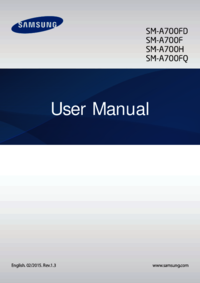
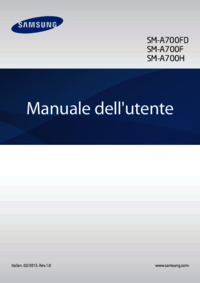



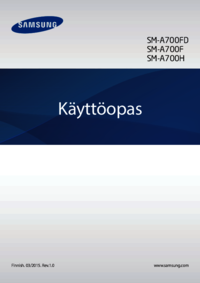

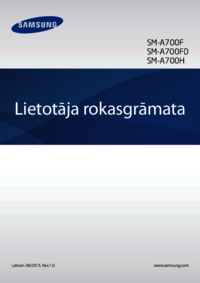














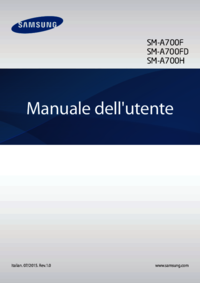

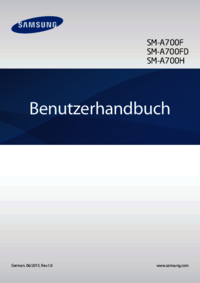

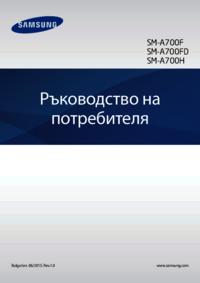
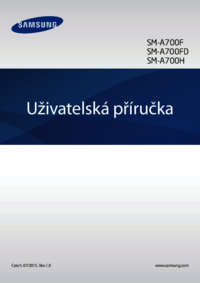
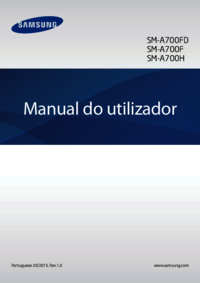
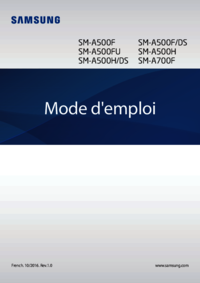






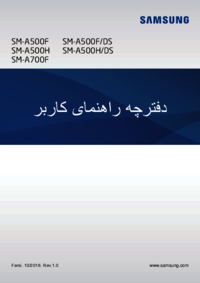
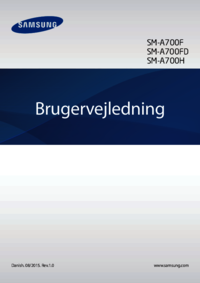



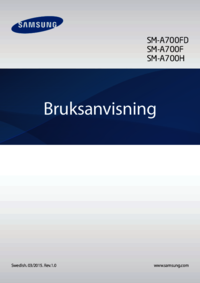


 (196 pages)
(196 pages) (184 pages)
(184 pages) (2 pages)
(2 pages) (2 pages)
(2 pages) (2 pages)
(2 pages) (2 pages)
(2 pages) (98 pages)
(98 pages) (84 pages)
(84 pages) (84 pages)
(84 pages)
 (135 pages)
(135 pages) (2 pages)
(2 pages)







Comments to this Manuals